Αυτό το σεμινάριο θα συζητήσει τη χρήση του Cloudflare DNS χωρίς τη χρήση των υπηρεσιών CDN ή WAF. Θα διερευνήσουμε τα οφέλη της χρήσης της υπηρεσίας DNS της Cloudflare μόνο, συμπεριλαμβανομένης της βελτιωμένης ασφάλειας, της ταχύτερης επίλυσης DNS και της εξοικονόμησης κόστους. Αυτό το σεμινάριο θα είναι χρήσιμο για όσους επιθυμούν να ενισχύσουν την ασφάλεια του ιστότοπού τους χωρίς την πρόσθετη πολυπλοκότητα και το κόστος ενός CDN ή ενός WAF.
Το Cloudflare Managed DNS είναι μια επιχειρησιακής ποιότητας έγκυρη υπηρεσία DNS που προσφέρει τον ταχύτερο χρόνο απόκρισης, απαράμιλλο πλεονασμό και προηγμένη ασφάλεια με ενσωματωμένο μετριασμό DDoS και DNSSEC.
Cloudflare
Είναι αλήθεια αυτό που ισχυρίζεται η Cloudflare;
Σύμφωνα με στοιχεία του DNSPerf, οι αυθεντικοί διακομιστές ονομάτων που παρέχονται από το Cloudflare είναι οι ταχύτερες υπηρεσίες στον κόσμο.. 👏
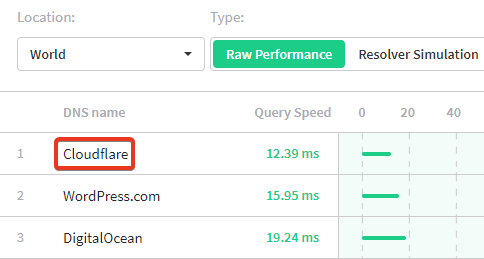
Όταν αγοράζετε ένα όνομα τομέα, ο καταχωρητής συνήθως ορίζει έναν προεπιλεγμένο διακομιστή ο οποίος είναι συνήθως αργός και αναξιόπιστος. Σε μια άλλη περίπτωση, ορισμένοι πάροχοι φιλοξενίας προσφέρουν επίσης τους δικούς τους διακομιστές ονομάτων για να ευθυγραμμίσουν γρήγορα όλες τις καταχωρήσεις DNS, αλλά αυτό έχει την ίδια ιστορία.
Γιατί να χρησιμοποιήσετε το Cloudflare μόνο για DNS;
Παρόλο που δεν συνιστώ το Cloudflare Free Plan για σκοπούς CDN. Αλλά είναι αρκετά καλό για την υπηρεσία DNS.
Ειδικά με το δωρεάν πακέτο και την παραδοσιακή ρύθμιση του διακομιστή μεσολάβησης Cloudflare, μπορεί να κάνει τον ιστότοπο αργό αντί για γρήγορο. Ο βαθύτερος λόγος μπορεί να είναι η έλλειψη άμεσης σύνδεσης με ISP, η κακή δρομολόγηση, η κακή επιλογή προγράμματος και ούτω καθεξής.
Συνιστώ τη χρήση του Cloudflare μόνο για το σκοπό DNS, επειδή είναι πολύ πιο γρήγορο και ασφαλές. Ο λογαριασμός διαθέτει επίσης σύστημα επαλήθευσης δύο βημάτων.
Βήμα 1. Σύνδεση στο λογαριασμό Cloudflare
- Εάν δεν έχετε χρησιμοποιήσει ποτέ πριν το Cloudflare, μπορείτε να εγγραφείτε. Είναι δωρεάν.
- Χρησιμοποιείτε ήδη; Σύνδεση στο ταμπλό
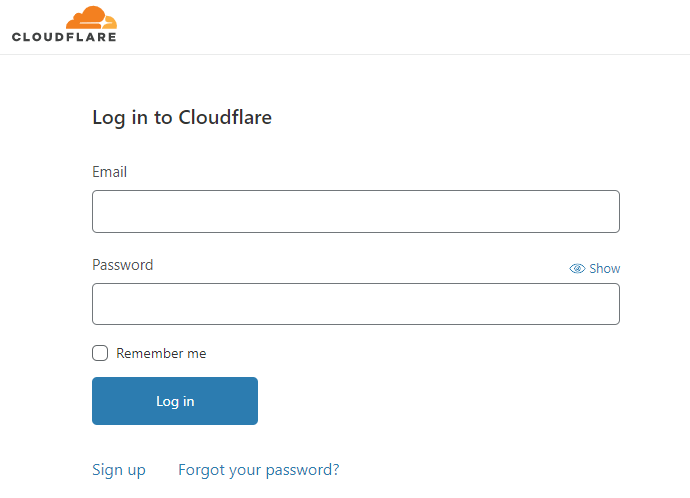
Βήμα 2. Περάστε τον έλεγχο ταυτότητας δύο παραγόντων
- Εάν χρησιμοποιείτε έλεγχο ταυτότητας δύο παραγόντων, ολοκληρώστε αυτό το βήμα εισάγοντας OTP.
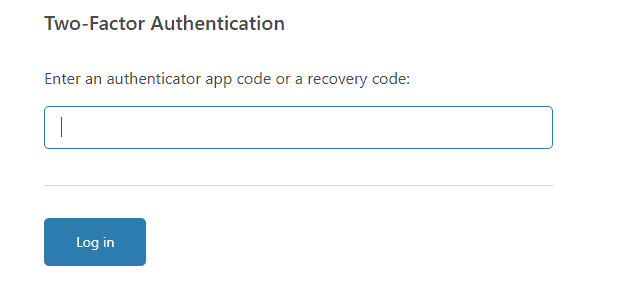
Βήμα 3. Προσθέστε μια νέα ιστοσελίδα
- Μόλις συνδεθείτε επιτυχώς στο Cloudflare Dashboard, κάντε κλικ στο κουμπί Προσθήκη ιστότοπου.
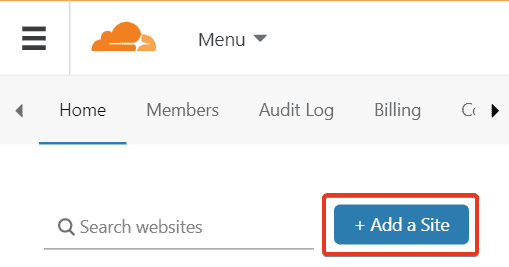
- Εισάγετε το όνομα τομέα και κάντε κλικ στο κουμπί Add site.
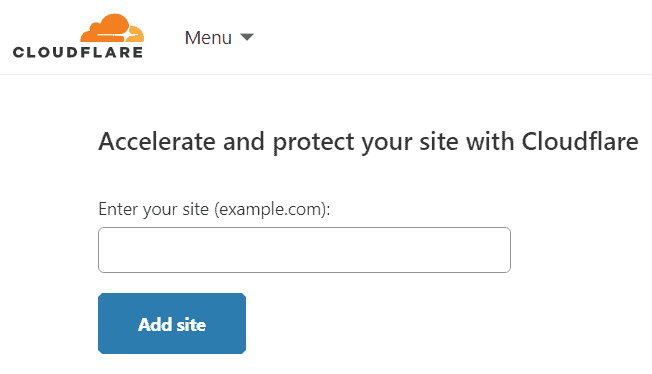
Βήμα 4. Επιλέξτε το δωρεάν πρόγραμμα. Είναι επαρκές.
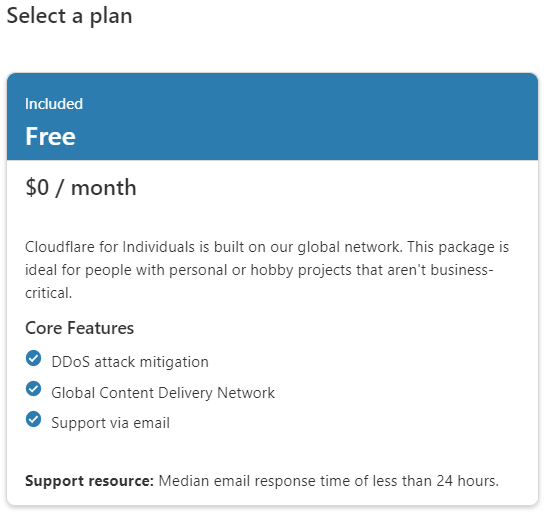
Βήμα 5. Κατανόηση των Proxy και DNS Sign
- Για όλες τις καταχωρήσεις DNS, κρατήστε το Gray Cloud να έχει τη λειτουργία DNS resolution only.
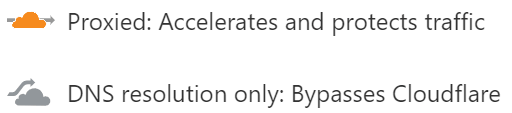
Βήμα 6. Επιβεβαίωση σαρωμένων καταχωρήσεων
- Το Cloudflare κάνει ό,τι μπορεί για να σαρώσει όλες τις προηγούμενες εγγραφές DNS, τις παραθέτει όλες σωστά. Σε σπάνιες περιπτώσεις, κάποιες εγγραφές μπορεί να παραλείπονται ή να επαναλαμβάνονται πάρα πολλές φορές. Προτείνουμε να τις επαληθεύσετε όλες με το χέρι με τον προηγούμενο διαχειριστή DNS των έγκυρων διακομιστών ονομάτων. Αυτό είναι σημαντικό για την αποφυγή διακοπής λειτουργίας.
- Πηγαίνετε σε κάθε εγγραφή Proxy Status, αλλάξτε από proxied σε DNS resolution only mode.
- Αυτό είναι το καλύτερο μέρος του Cloudflare που προσφέρει λεπτομερή έλεγχο για κάθε εγγραφή.
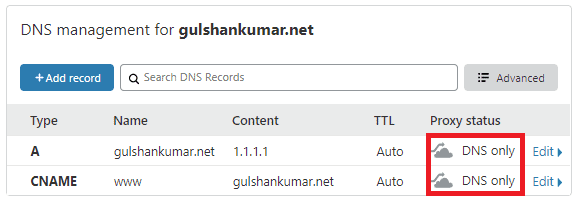
Βήμα 7. Ενημέρωση των νέων έγκυρων διακομιστών ονομάτων
- Συνδεθείτε στον καταχωρητή του domain σας, με άλλα λόγια από όπου είχατε αγοράσει το domain σας.
- Συμβουλή: Στην ενότητα DNS, μπορείτε να βρείτε την επιλογή Update the Nameservers suggested by Cloudflare. Εάν δεν μπορείτε να βρείτε πού να ενημερώσετε τους διακομιστές ονομάτων, ελέγξτε αυτή τη σχετική τεκμηρίωση για τις GoDaddy, Namecheap, Bluehost, ομοίως μπορείτε να αναζητήσετε στο Google ή να επικοινωνήσετε με την ομάδα υποστήριξης.
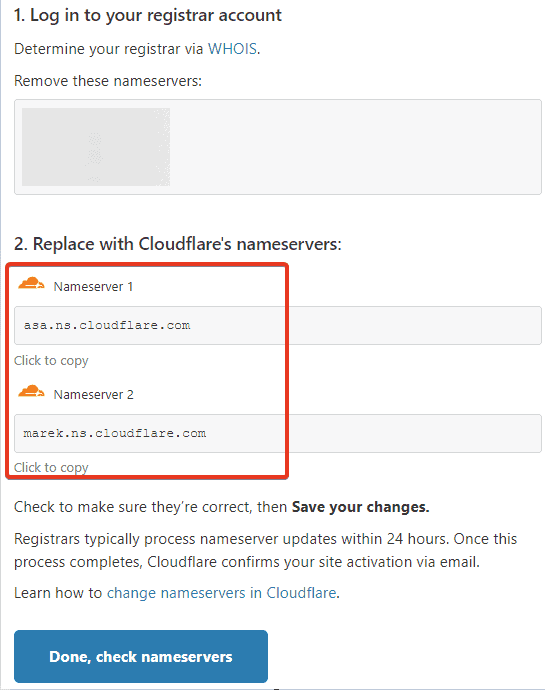
- Στην περίπτωσή μας, είναι το Google Domains, οπότε θα ενημερώσουμε εκεί.
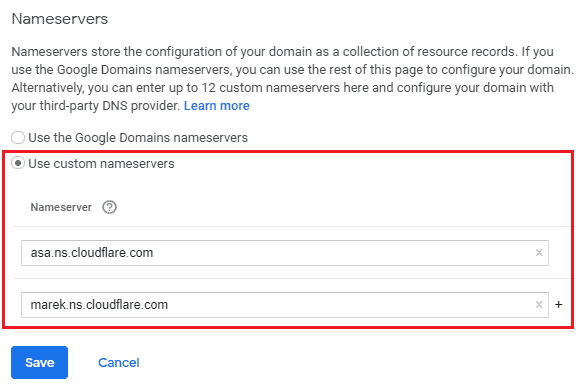
- Once done, click on Done, check nameservers
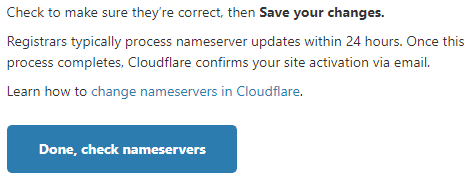
- Μπορείτε να παρακολουθείτε τη διάδοση των διακομιστών ονομάτων μέσω του ιστότοπου dnschecker.
- Παρακάμψτε τις προτάσεις CloudFlare onbording κάνοντας κλικ στο Έγινε ή ρυθμίστε αργότερα.
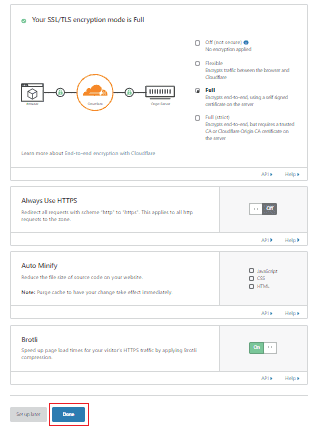
- Το Cloudflare ελέγχει περιοδικά αν έχετε στρέψει τους διακομιστές ονομάτων σας στο Cloudflare. Το να κάνετε κλικ πολλές φορές στο Re-check now δεν θα επιταχύνει τη διαδικασία.
- Μόλις ολοκληρωθεί η διάδοση των Nameservers, θα λάβετε ένα e-mail από το Cloudflare και θα δείτε ένα μήνυμα “Great news! Το Cloudflare προστατεύει τώρα τον ιστότοπό σας”.
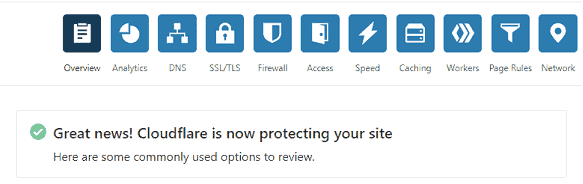
Μπορείτε να λάβετε έκθεση DNS Analytics, καθώς και.
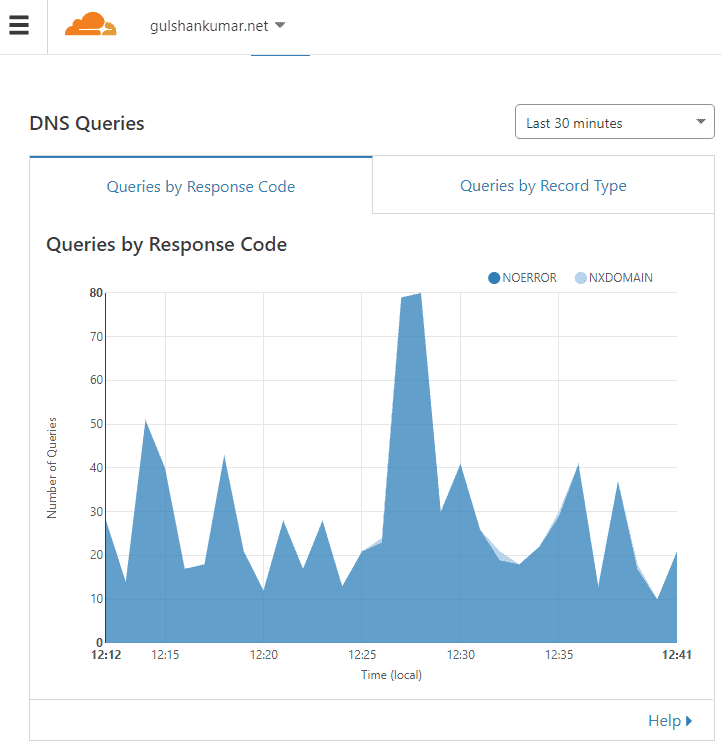
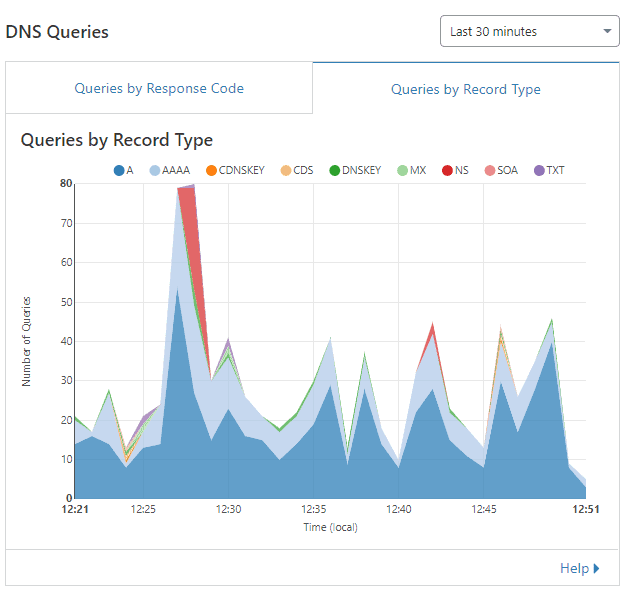
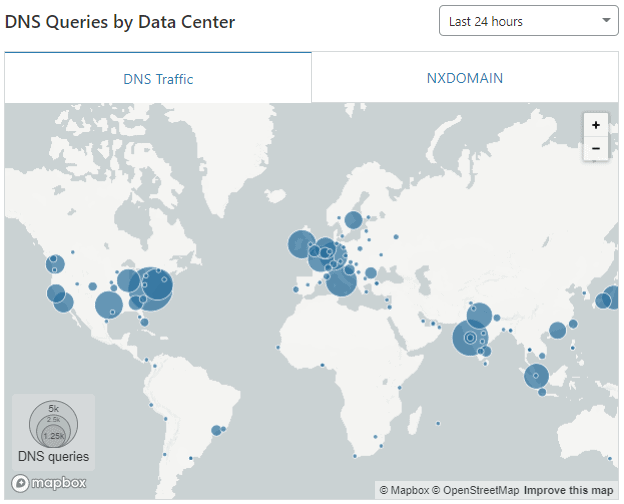
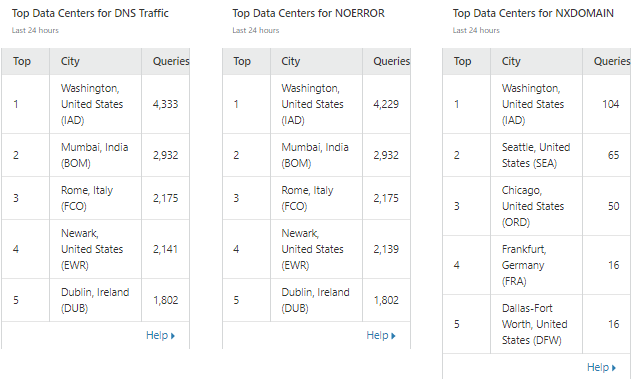
Θα πρέπει να χρησιμοποιήσετε το Cloudflare CNAME Flattening για να κατευθύνετε άλλο CDN πάνω από το ριζικό τομέα;
Δεν θα πρέπει να χρησιμοποιείτε τις υπηρεσίες του για τον σκοπό CNAME Flattening επειδή δεν υποστηρίζει τον μηχανισμό EDNS που οδηγεί σε off-routing.
Ανακάλυψα ότι με πολλούς δημόσιους διακομιστές DNS του ISP, ο τομέας δεν επιλυόταν σε μια γεωγραφική περιφερειακή διεύθυνση IP όπως αναμενόταν.
Μέθοδος δοκιμής
- Παραπομπή του gulshankumar.net στο
gushankumar.b-cdn.netχρησιμοποιώντας CNAME - Αναμενόταν από όλους τους διακομιστές DNS να απαντήσουν μόνο στην περιφερειακή IP, αλλά αυτό δεν συνέβη.
- Ενώ κάθε υποτομέας όπως το www δρομολογείται σωστά, αλλά όχι ένας γυμνός τομέας.
Καλή υπόθεση
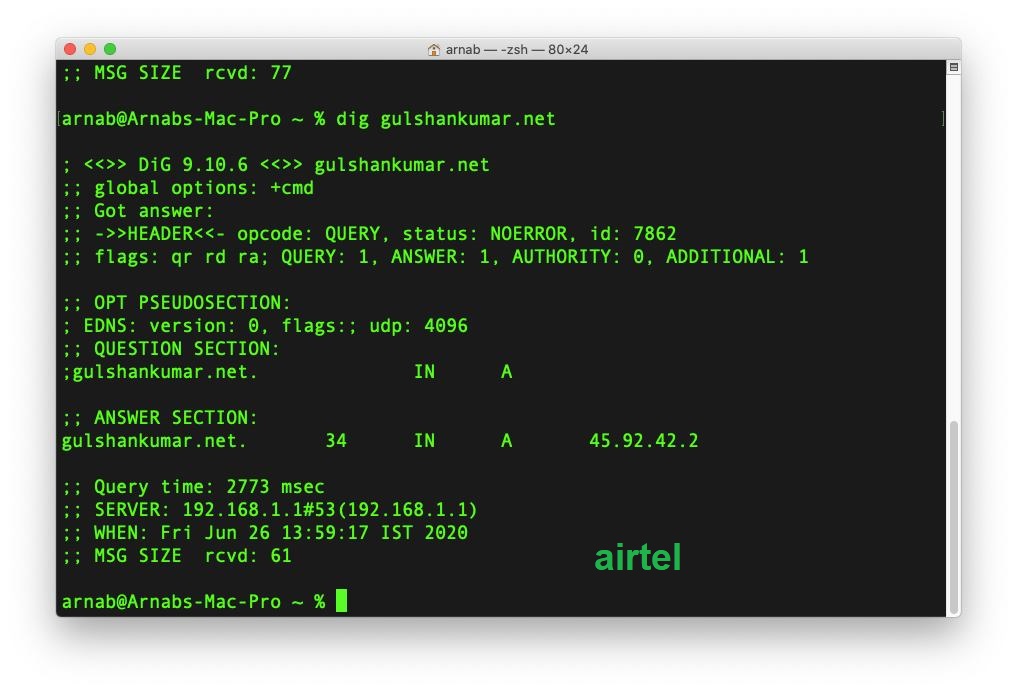
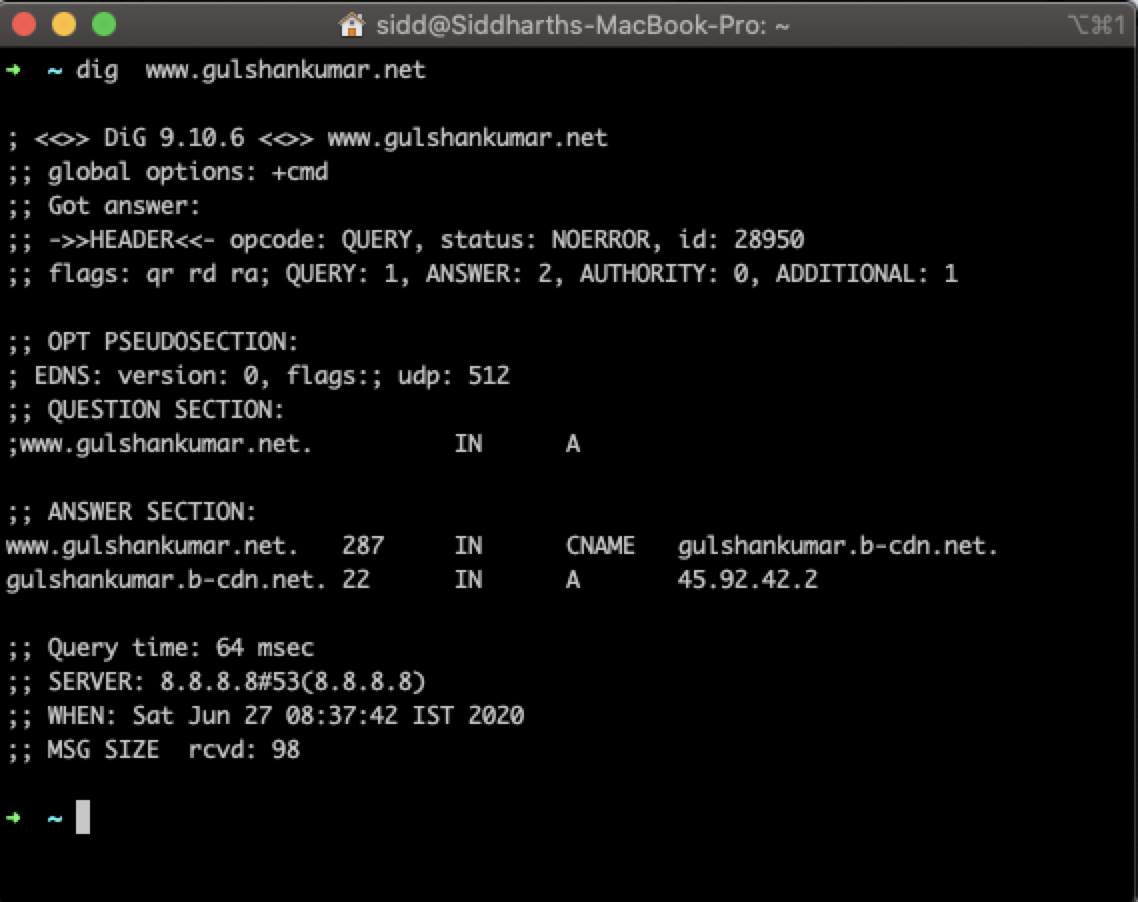
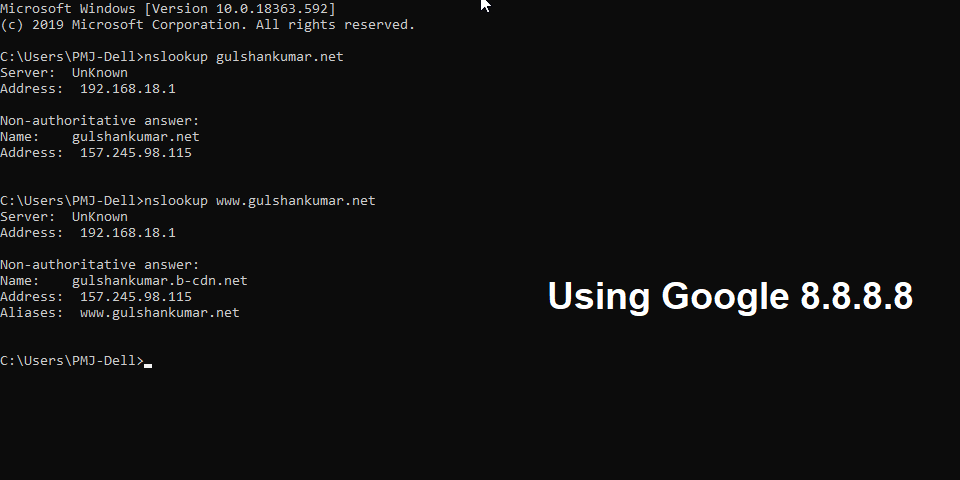
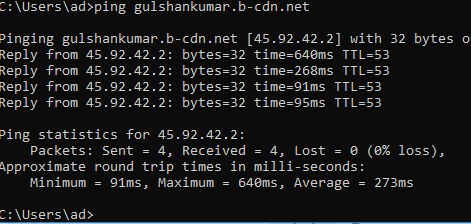
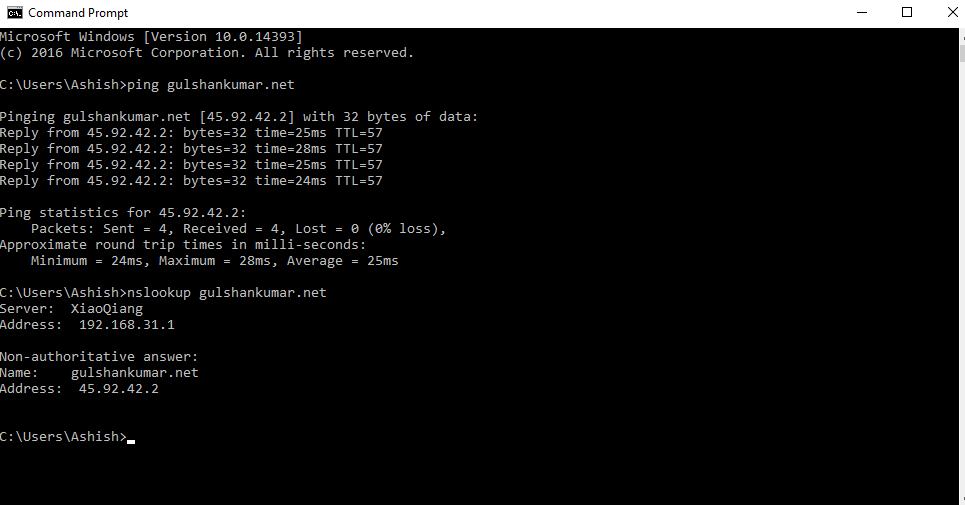

Bad Case
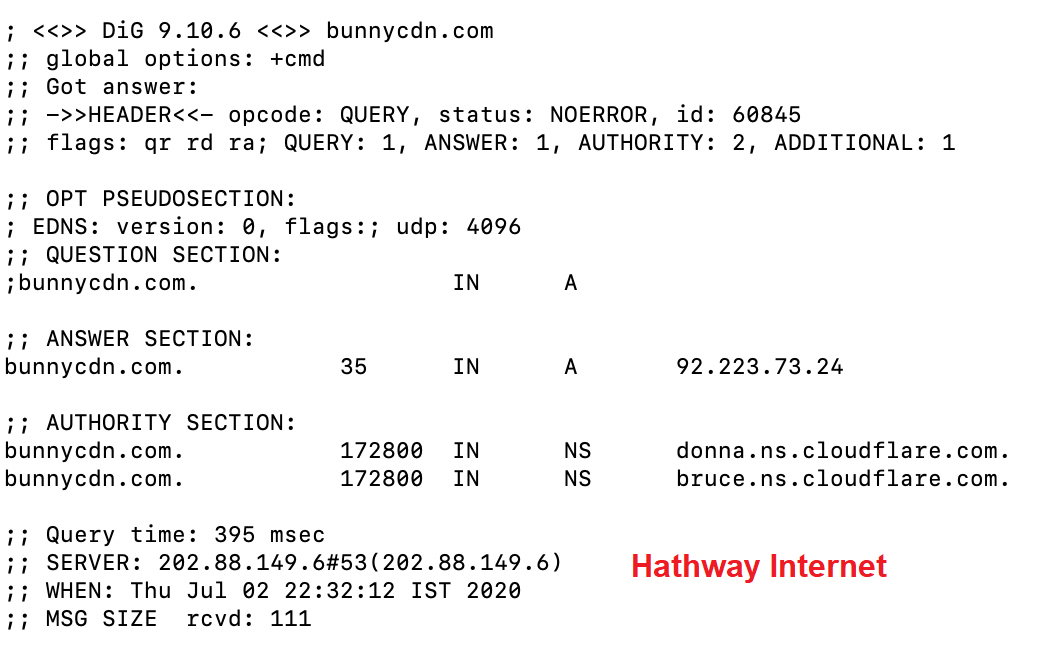
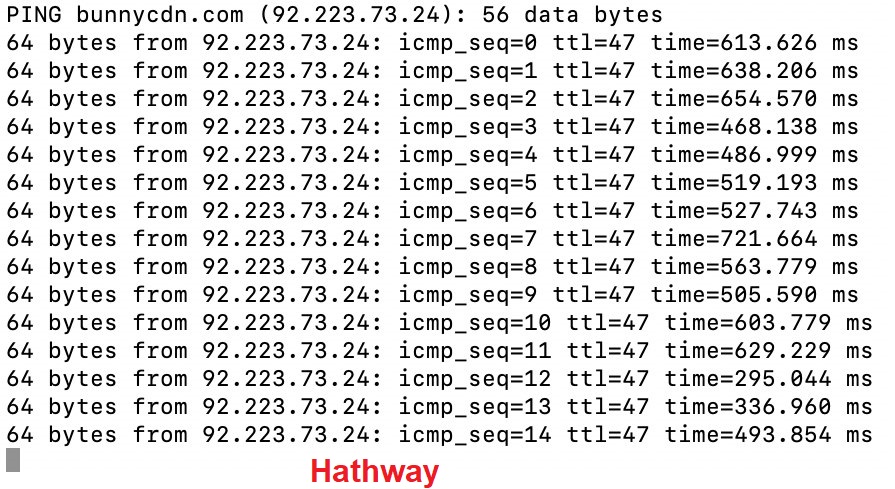
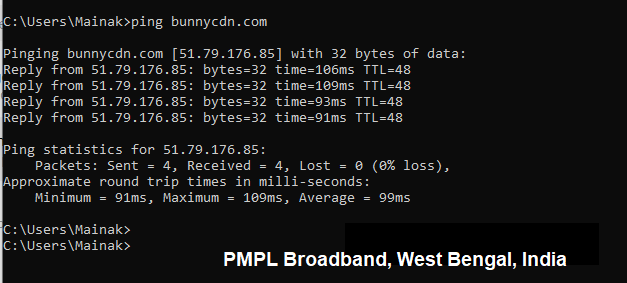
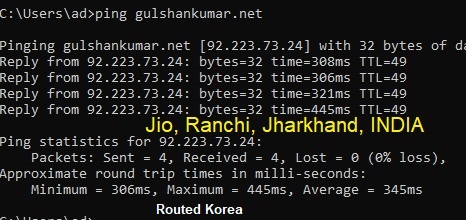
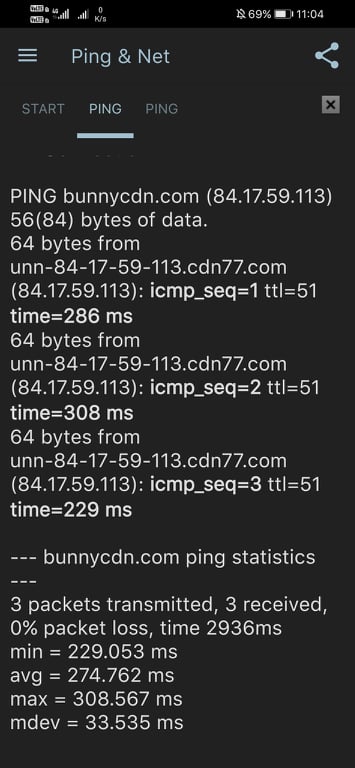
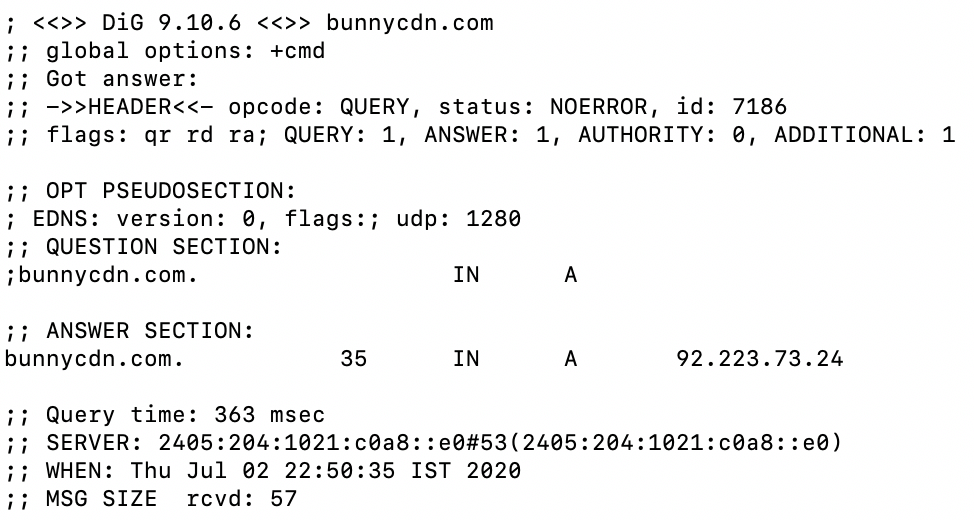
Εάν θέλετε να χρησιμοποιήσετε το BunnyCDN για αντίστροφο διακομιστή μεσολάβησης/πλήρη επιτάχυνση ιστότοπου/πλήρη παράδοση ιστότοπου, θα πρέπει να εξετάσετε το ενδεχόμενο χρήσης του BunnyDNS. Υποστηρίζει την επισήμανση του ριζικού τομέα μέσω της εγγραφής PZ (Pull Zone) με κατάλληλο τρόπο.
Χρησιμοποιείτε πάντα υπηρεσίες DNS ίδιες με τον πάροχο CDN, εάν είναι διαθέσιμες. Για παράδειγμα, αν χρησιμοποιείτε τη Sucuri, τότε παραμείνετε στους δικούς της διακομιστές ονομάτων DNS. Εάν χρησιμοποιείτε το Cloudfront, χρησιμοποιήστε το δικό του AWS Route53 για καλύτερες επιδόσεις. Αυτό αυξάνει τις πιθανότητες σωστής δρομολόγησης.
Είναι η χρήση του Cloudflare DNS δωρεάν;
Οι έγκυρες υπηρεσίες DNS του Cloudflare είναι δωρεάν και δεν περιορίζει τα ερωτήματα DNS για έναν τομέα στο δίκτυό του.
Πώς να αποκτήσετε διακομιστές ονομάτων ματαιοδοξίας με το Cloudflare;
Οι ματαιόδοξοι διακομιστές ονομάτων όπως ns1.gulshankumar.net, ns2.gulshankumar.net είναι premium χαρακτηριστικά που διατίθενται στο πακέτο Cloudflare Business και Enterprise.
Να χρησιμοποιήσω το Cloudflare DNS;
Η υπηρεσία Cloudflare DNS είναι αξιόπιστη για γενικούς σκοπούς, εκτός από την περίπτωση χρήσης CNAME Flattening.
Great info. Thanks
hi
what CDN do you recommend for an ecommerce ?
You can go with BunnyCDN.
Hi Gulshan,
What when I use CF SSL/TLS cert for my site? If I make it a grey cloud [i.e., only using CF DNS] can’t use SSL cert as it becomes invalid.
Get browser warnings, cannot access site.
thx
You cannot use CF TLS while having DNS only mode [Gray Cloud]. If you want to use Cloudflare for DNS only, your origin server must have a valid cert such as Let’s Encrypt/Comodo.
In my CloudFlare account I have my
example.comandwww.example.comcreated with a CNAME that point to example.b-cd.net URL. All “A” records are deleted.I get a warning next to one of them in CloudFlare. There is an “i” that when I hover over it in CloudFlare it says “Another record shares the same name, so we’ve applied CNAME flattening.”
What am I doing wrong?
Trying to enable SSL in Bunny.net for my naked domain (example.com) doesn’t work. I keep getting an error that says it’s not pointing to Bunny, but it is. It’s just that CloudFlare is flattening the naked domain. I don’t understand what I’m doing wrong. I’ve been at it for hours. Thank you!
You need to point DNS records as below.
CNAME –
example.com—– b-cdn.net – DNS only modeCNAME –
www—– b-cdn.net – DNS only modeThen only you can install SSL cert at bunny.net panel for your Pull Zone.
yes, CNAME flattening message is perfectly normal because we are using it.
Perfect! I got it working… but my Google page speed score took a 20 point dive. However, my GTmetrix score is great!
Google is warning me “Eliminate render-blocking resources” and there are a bunch of css and js scripts on the Bunny CDN that it’s referring to. Did I do something wrong?
https://imgur.com/zUVifjo
Well, the reported issue ‘Eliminate render-blocking resources’ is a different topic. You can safely ignore it. In the age of HTTP/2, Pages load really quick.
What should be the cloudflare cache level? Should I set it to standard or I need to bypass cache?
Can bunnycdn do cache like cloudflare?
Standard. For BunnyCDN caching, read this tutorial.
I’ve set to standard. Now if I bypass caching of my site using cloudflare page rules will the site become slow?
Or I should use it combining with bunnycdn?
Hi , if I use dns only will it expose my origin ip?
Yes, it will expose the address where you will point.
Is it advisable for me to use cloudfire free plan?. I just want to improve my page loads. Thanks
Do you want to use Cloudflare for DNS or Proxy purpose? Using for DNS is fine for anyone. In case of a proxy, you can use Cache Everything for a better experience.
I’m not really sure about that but I’ve use cloudfire as the nameservers and most of DNS records are proxied through cloudfire. And how do I use the cache everything options? I’m on blogger platform
I am afraid, I can’t suggest anything about Blogger (Google Blogspot) platform.
Ok, thanks for your time
I got very bad scores when i am using Cloudflare CDN, i setup my server with nginx, redis, pagespeed module for nginx and i have a better speed and stats.
Enable APO and Argo, see the magic.